Die Absatz- und Umsatzplanung für digitale Geschäftsmodelle, d.h. Geschäftsmodelle mit wiederkehrenden Umsätzen (wie bspw. SaaS-, Abo- bzw. Subskriptions- oder App-Modelle) bietet viele Fallstricke. Kunden werden ggf. durch ein Freemium-Produkt angelockt, einige gehen nach kurzer Testphase verloren (= Churn) andere wechseln zu einem kostenpflichtigen Premium-Produkt (= Upselling), von diesen kann nur ein Teil mehr oder weniger lange gehalten werden (= Retention). Unterschiedlich lange Vertragslaufzeiten, hohe Kundenakquisitionskosten „upfront“ und verschiedene Bezahlmodelle erschweren den Planungsprozess zusätzlich.
Wie sich eine flexible Nutzer- und Umsatzplanung für derartige Geschäftsmodelle einfach in Excel umsetzen lässt, erläutert dieser Beitrag. Teil 2 zu diesem Beitrag finden Sie ebenfalls in unserem Blog.
Ausgangssituation & Herausforderungen
Geschäftsmodelle mit wiederkehrenden Umsätzen (sog. Abo- bzw. Subskriptionsmodelle) sind in der digitalen Online-Welt nicht mehr wegzudenken. Dabei geht es gar nicht mal nur um rein digitale Produkte oder Dienstleistungen, sondern auch Abo-Modelle und Sharing-Economy-Modelle für physische Produkte oder Dienstleistungen zählen ebenfalls zu dieser Kategorie. Weit verbreitet sind aber vor allem sog. Cloud Computing-Angebote (je nach Bereitstellungsmodell: Software-as-a-Service (SaaS), Platform-as-a-Service (PaaS), Infrastructure as a Service (IaaS))
Eine zentrale Besonderheit dieser Geschäftsmodelle ist die Tatsache, dass anstatt eines einmaligen Kaufpreises (od. einer Lizenzgebühr) ein von der Vertragslaufzeit abhängiges Entgelt von den Kunden gezahlt wird und damit wiederkehrende Umsätze generiert werden können. Aber, ist der Kunde mit der Leistung und/oder dem Preis nicht mehr zufrieden wird er in der Regel kündigen.
Daraus resultieren für die Anbieter wichtige Herausforderungen in den Bereichen der Kundenakquisition (= Neukundengewinnung) und Kundenbindung, der Preismodelle und der richtigen Einschätzung der Marktentwicklung. Diese Faktoren müssen auch bei einer Absatz- und Umsatzplanung berücksichtigt und allesamt möglichst flexible in einem Excel-Planungsszenario abgebildet werden.
Typisches Planungsszenario
Um nicht zu theoretisch zu bleiben, wollen wir ein typisches Planungsszenario definieren und uns dann die Umsetzung in Excel ansehen. Damit das resultierende Planungsmodell aber flexibel ist für unterschiedlichste Geschäftsmodelle und einfach angepasst werden kann, wird es für alle zentralen Annahmen bzw. Planungsparameter Auswahlmöglichkeiten geben.
Hinweis: Alle Screenshots in diesem Beitrag und auch die Umsetzung mit Excel stammen aus unserem Produkt Excel-Financial-Model (Digital Economy). Mehr Informationen zu den Features und Möglichkeiten dieses Planungstools finden Sie hier auf unserer Webseite.
Wichtige Planungsparameter zeigt der folgende Screenshot:
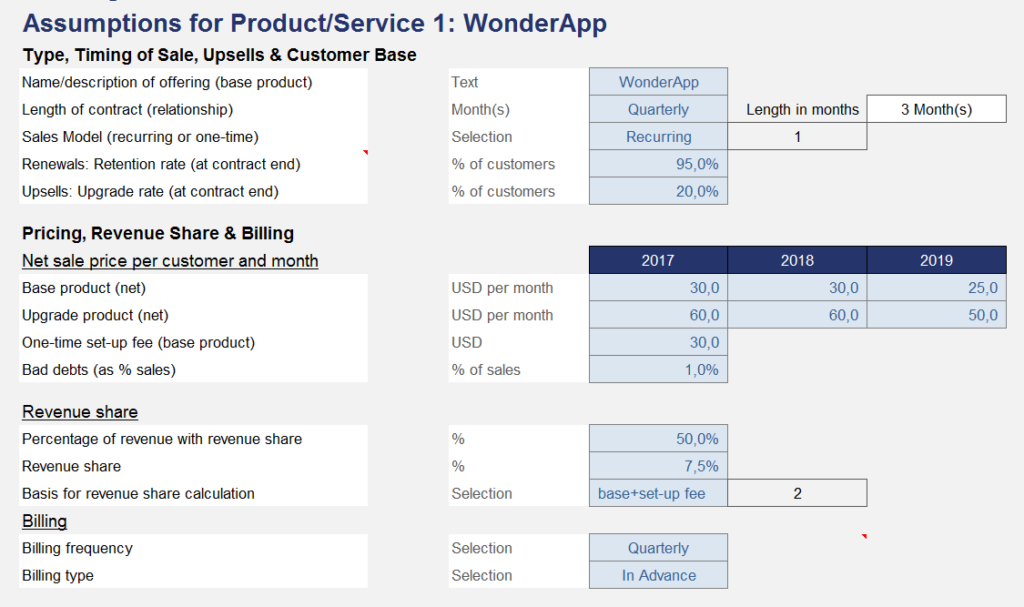
Die Vertragslänge soll individuell gewählt werden können (monatlich, quartalsweise, halbjährlich oder jährlich). Eine Retentionsrate kann vorgegeben werden, d.h. wie viel Prozent der Kunden verlängern nach Ablauf der Vertragslaufzeit ihr Abonnement. Alternativ kann man hierfür auch die sog. Kündigungsrate (= Churn Rate) heranziehen. Da es aus Kundensicht nur die beiden Möglichkeiten gibt entweder den Vertrag zu verlängern oder zu kündigen, gilt: „Churn Rate = 1 – Retention Rate“ (bei z.B. 5% Churn Rate verlängern also 95% der Nutzer ihren Vertrag).
Wir möchten auch die Möglichkeit von Upselling in der Planung berücksichtigen können, d.h. Kunden entscheiden sich zunächst für die Nutzung eines einfachen, kostengünstigen (oder sogar kostenlosen (= Freemium)) Angebotes und können bei Bedarf upgraden auf ein kostenpflichtiges bzw. höherpreisiges Produkt, welches ihnen einen höheren Nutzen stiftet (z.B. mehr Funktionen, mehr Leistung etc.). Aus diesem Grunde definieren wir eine Annahmezelle, in der ein Prozentsatz an Kunden eingegeben werden kann, die sich am Vertragsende für ein „Upgrade“ entscheiden. Hinsichtlich der Erlöse können nicht nur die Preise (und zwar für jedes Jahr unabhängig) sondern auch etwaige Zusatzerlöse (z.B. Set-up Kosten, Hardware-Zubehör etc.) sowie Forderungsausfälle geplant werden. Aufgrund unterschiedlicher Vertriebswege muss ggf. an fremde Dritte eine Umsatzbeteiligung für die Zuführung von Neukunden gezahlt werden (Revenue Share).
Um später auch die liquiditätsmäßigen Auswirkungen genau planen zu können, sind noch Angaben zu den Zahlungsmodalitäten zu definieren. D.h. in welchem Intervall sind Zahlungen zu leisten (monatlich, quartalsweise, halbjährlich oder jährlich) und müssen die Kunden vorschüssig, also vor Nutzung bzw. bei Vertragsschluss oder -verlängerung oder erst nachschüssig bezahlen.
Wichtig hierbei ist es anzumerken, dass das Zahlungsintervall nicht zwangsläufig identisch sein muss mit der Vertragslaufzeit. Es kann durchaus auch Fälle geben, bei denen bspw. eine einjährige Vertragslaufzeit mit den Nutzern/Kunden vereinbart wird, aber die Zahlung quartalsweise, oder auch monatsweise erfolgt.
Umsetzung der Planung in Excel
Wie üblich sollten alle Planannahmen zentral auf einem separaten Blatt „Inputs“ oder „Annahmen“ gebündelt werden. Der einzige Parameter, der später auf dem eigentlichen Produktblatt („Offering 1“) geplant wird, ist die Anzahl der Neukunden die in jedem Planmonat akquiriert werden sollen. Dies geht nur auf dem zugehörigen Blatt, weil nur dort die Zeitskala für den gesamten Planungszeitraum vorhanden ist.
Ein Blick auf das Blatt „Inputs“ in der zu diesem Tutorial kostenlos erhältlichen Excel-Datei zeigt, dass die Eingabefelder relativ simpel aufgebaut sind. Lediglich dort, wo mittels Dropdown mehrere Möglichkeiten ausgewählt werden können (z.B. Vertragslänge in Zelle F28) sind zwei Dinge zu beachten.
- Die Auswahlmöglichkeiten wurden auf einem eigenen Blatt „Formats“ definiert und der Dropdown-Mechanismus in Excel über die Funktionalität „Datenüberprüfung“ umgesetzt (siehe unser Tutorial „Datenüberprüfung“)
- Da später in Abhängigkeit von der Auswahl Werte berechnet werden sollen, müssen die Texte (z.B. quartalsweise) in Zahlenwerte überführt werden (z.B. 3 Month(s)). Dies wird über eine einfache SVERWEIS-Funktion erreicht, die ebenfalls auf das Blatt „Formats“ zugreift. Beachten Sie, dass bspw. die Bezeichnung „ 3 Month(s)“ in Zelle H28 über ein benutzerdefiniertes Zahlenformat erreicht wird. D.h. für Excel steht in der Zelle einfach nur eine 3 und es kann folglich damit in Formeln „gerechnet“ werden. (siehe unser Tutorial „Benutzerdefinierte Zahlenformate“)
Jetzt wird es endlich interessant, da wir Nutzer- und Kündigungszahlen planen bzw. berechnen wollen. Am Ende des Tages gilt es, 6 verschiedene Bereiche für dieses (eine) Produkt abzubilden. Nutzen Sie die Gruppierungsfunktion in Excel und klappen auf dem Blatt „Offering 1“ alles zu, dann erhalten Sie folgende Übersicht der angesprochenen Bereiche.
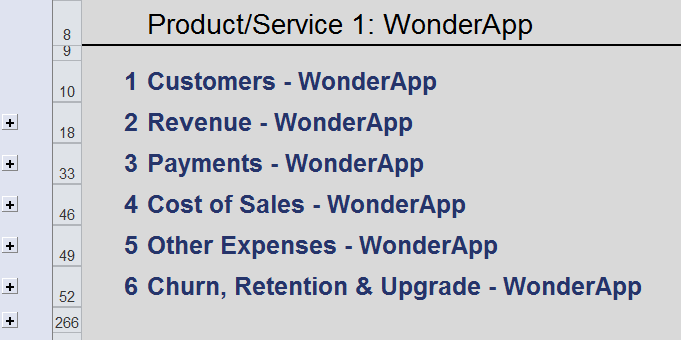
Bei den Punkten 4 (Kundenakquisitionskosten) und 5 (Weitere Kosten) handelt es sich um direkte Kosten dieses Produktes, deshalb macht eine Planung hier ebenfalls Sinn, da wir auf diesem Blatt später jeweils die exakten Nutzer- bzw. Kundenzahlen vorfinden. Allerdings sind diese beiden Punkte nicht Bestandteil dieses Tutorials, da ansonsten der Rahmen gesprengt werden würde.
Schrittweise Vorgehensweise zur Ermittlung der Nutzerzahlen
Neben unserer allgemeinen Zeitskala ganz oben benötigen wir im Grunde als erstes lediglich eine Zeile (mit Eingabezellen) in der wir die Neukunden für jeden Monat planen können (hier Zeile 12).
Jetzt gilt es auf Basis dieser Neukundenzahlen für jeden Monat die Kundenanzahl zu ermitteln, die kündigt, verlängert bzw. in das Upgrade-Produkt wechselt, so dass wir zu jedem Zeitpunkt (= Monat) wissen, wie viele Kunden wir im „Base-„ und wie viele im höherwertigen „Upgrade-Produkt“ haben. D.h. wir starten mit dem Punkt 6: Churn, Retention & Upgrade.
Auch hier kann man wieder zusammenklappen und man sieht, dass neben einer Hilfszeile für die unterschiedlichen Vertragslaufzeiten (contract period counter) aufgrund der Upgrade-Möglichkeit fünf verschiedene Werte berechnet werden müssen (siehe folgender Screenshot).
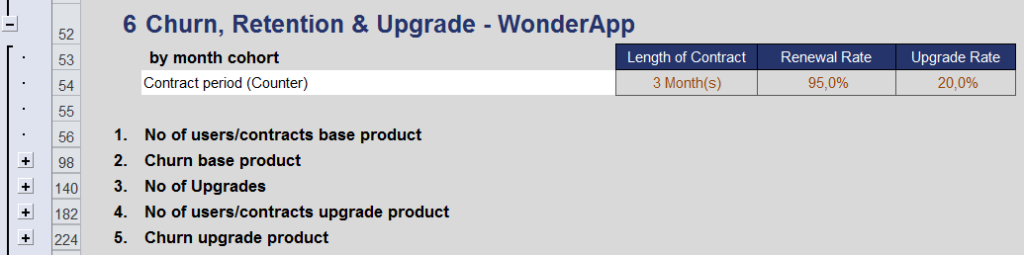
Sofern Sie einen der 5 Punkte aufklappen bekommen Sie keinen Schrecken, leider ist eine sog. Kohorten-Analyse bzw. -berechnung unerlässlich.
Eine Kohorte bezeichnet eine Gruppe von Nutzern/Kunden, die mindestens ein Merkmal in einer bestimmten Periode teilen. Hier bspw. Gruppe mit dem Merkmal „Neukunde“ im Monat 1, „Neukunde“ im Monat 2 etc. Dabei muss es natürlich genau so viele Kohorten geben, wie Planmonate im Modell vorgesehen sind (in unserem Beispiel-Modell 39 Monate/Kohorten). Die Aufteilung der Nutzer/Kunden in verschiedene Kohorten ist erforderlich, damit jeweils individuell die Anzahl an Kündigungen, Upgrades oder Verlängerungen berechnet werden kann.
Bevor es an die erste Kohorten-Berechnung geht, schauen wir uns noch kurz den Zähler für die Vertragslänge an. Dieser ermöglicht es uns, für unterschiedliche Vertragslängen die Berechnungen durchführen zu können. Kündigungen, Verlängerungen und Upgrades können definitionsgemäß immer nur am Ende der Vertragslaufzeit stattfinden. Hier sehen wir also immer in welcher Vertragsperiode wir uns gerade befinden. Berechnen lässt sich dies ganz einfach in dem man den Modellmonat (aus Zeile 6) durch die Vertragslänge (in Monaten) teilt und das Ergebnis aufrundet (z.B. =AUFRUNDEN(J$6/$E$54;0) in Zelle J54).
Schauen wir uns nun exemplarisch die Kalkulation der Nutzer/Kunden im Basis-Produkt an. Die Beschriftung in Spalte C (z.B. „No of Users – Month 1“) ist auch wieder ein benutzerdefiniertes Zahlenformat, d.h. für Excel steht einfach nur eine „1“ in der Zelle, bei „No of Users – Month 2“ eine „2“ usw. Die Neukunden einer jeden Kohorte holen wir einfach von unserer Eingabezeile oben über eine MTRANS-Funktion. Achtung, dabei handelt es sich um eine Matrixfunktion die mit „Shift+STRG+Return“ abzuschließen ist, erkennbar an den zusätzlichen geschweiften Klammern (siehe unser Tutorial „Matrixformeln“).
Die Formeln ab Spalte J legen wir nun so universell an, dass diese problemlos nach rechts und auch nach unten kopiert werden können.
Schauen wir uns die Formel in Zelle J57 an, um zu verstehen, was berechnet wird.
=WENN(J$6=$C57;$F57;WENN(UND(J$54>AUFRUNDEN($C57/$E$54;0);REST(J$6-$C57;$E$54)=0);I57*$F$54*(1-$G$54);I57))*J$5
Wir zerlegen die Formel, dann wird der Aufbau klarer:
Teil 1: =WENN(J$6=$C57;$F57;sonst was anderes)
Die erste WENN-Funktion bewirkt lediglich, dass die Anzahl der Neukunden (aus Spalte F) im richtigen Monat eingetragen wird. Bei anderen Monatswerten (= Sonst) muss eine andere Berechnung stattfinden (= „sonst was anderes“ => nur Platzhalter).
Teil 2: =WENN(UND(J$54>AUFRUNDEN($C57/$E$54;0);REST(J$6-$C57;$E$54)=0);I57*$F$54*(1-$G$54);I57)
Dieser zweite Teil bedeutet übersetzt:
Wenn zwei Bedingungen erfüllt sind 1. Contract Period Counter muss größer als 1 sein (roter Teil) und 2. immer wenn eine neue Contract Period anfängt (also eins hochgezählt wird in Zeile 54 => blauer Teil), dann ist zu berechnen: Zahl der Kunden im Vormonat * Renewal Rate * (1- Upgrade Rate), d.h. es fallen die Kunden die kündigen weg und die, die upgraden.
Falls diese beiden Bedingungen nicht erfüllt sind wird einfach die Kunden-/Nutzeranzahl aus dem Vormonat übernommen (hier: I57).
Die Multiplikation am Ende mit der „Flag“ (nur 0 oder 1) aus Zeile 5 ermöglicht lediglich, bei Modelverkürzungen zu verhindern, dass noch ein Wert ausgewiesen wird (wg. der Multiplikation mit Null).
Achten Sie auf die $-Zeichen vor den einzelnen Formelbestandteilen (absolute u. relative Bezüge). Auf diese Weise muss die Formel nur einmal erstellt werden und kann nun nach rechts durch die gesamte Zeile durchkopiert werden. Anschließend die gesamte Zeile 57 (ab Spalte J) nach unten bis Zeile 95 einschließlich kopieren und eine Summenzeile darunter einfügen. Fertig ist der erste Block. Prüfen Sie die Funktionsfähigkeit und Fehlerfreiheit durch Einsetzen einfacher Neukundenzahlen (evt. nur in Monat 1) und „glatten“ Churn- und Upgrade-Raten (z.B. 10%), dann können Sie die Berechnungen auch im Kopf schnell nachvollziehen und kontrollieren.
Die Formeln für die übrigen Kohorten (2. Churn, 3. Upgrades, 4. User Upgrade Product und 5.Churn Upgrade) sind ähnlich zu entwickeln. Details entnehmen Sie bitte der fertigen Beispiel-Datei die Sie kostenlos downloaden können.
Excel rechnet natürlich sklavisch mit ihren Inputwerten, so dass i.d.R. nach wenigen Monaten Kunden- bzw. Nutzerzahlen mit Nachkommastellen ausgewiesen werden. Bei großen Kundenzahlen spielt diese Unschärfe keine Rolle, sollte Sie dies stören, können Sie die Formeln natürlich so anpassen (mit Hilfe der Excel RUNDEN-Funktion), dass jeweils auf ganzzahlige Nutzer/Kunden abgerundet wird (hier nicht gezeigt).
Wie viele Nutzer/Kunden habe ich wirklich jeden Monat – Aggregation der Berechnungen
Nachdem nun die 5 Blöcke mit den Zwischenberechnungen fertiggestellt wurden, können wir die Daten im oberen Teil des Blattes aggregieren. Dabei ist es sinnvoll, die Kundenentwicklung ähnlich einem Bilanzkonto aufzubauen (Anzahl zu Beginn des Monats => Änderungen => Anzahl am Ende des Monats). Außerdem benötigen wir für die spätere Umsatzermittlung noch die Aufteilung zwischen Base- und Upgrade-Produkt, d.h. wie viele meiner Kunden nutzen (nur) das Grundangebot (möglicherweise sogar kostenlos => Freemium) und wie viele nutzen und zahlen für das Premiumangebot (siehe Screenshot).
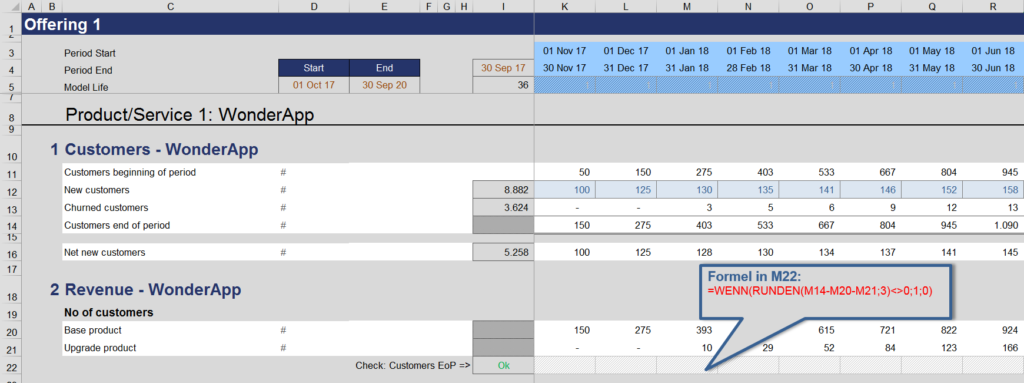
In Zeile 22 wurde nochmal eine Kontrolle eingebaut die abprüft, ob die Summe der Kunden in Base- und Upgrade-Produkt auch tatsächlich der in Zeile 14 ausgewiesenen Gesamtkundenzahl entspricht (die Beispiel-Formel im Screenshot rundet zusätzlich auf 3 Nachkommastellen). Summiert man die Einzelkontrollzellen für jeden Monat in Spalte I auf, so hat man eine einzige Kontrollzelle (hier Zelle I22), die Auskunft darüber gibt, wenn es in irgendeinem (oder mehreren) Monat(en) Unstimmigkeiten geben sollte.
Damit haben wir eine hochflexible User-/Nutzerplanung auf Monatsbasis erstellt, die für unterschiedlich lange, auswählbare Vertragslaufzeiten, nach Vorgabe von Churn- und Upgrade-Raten jeweils automatisch die genauen Abo- bzw. Userzahlen ermittelt bzw. ausweist. Auf dieser Basis lassen sich nun die zugehörigen Erträge aber auch die variablen Aufwände (z.B. Kundenakquisitionskosten (= CAC)) berechnen.
Fallstricke: Auftragseingang nicht gleich monatlicher Umsatz nicht gleich Cashflow
Je nach Wahl der Vertragslänge und Zahlungsbedingungen (Intervall und Fälligkeit) können die drei wichtigen Größen 1. Auftragseingang, 2. Umsatz und 3. zugehöriger Cashflow in einem Monat zwar identisch sein, sind es aber in den allerseltensten Fällen. Damit bei betragsmäßigen Abweichungen in einzelnen Monaten die integrierte Finanzplanung korrekt bleibt, sind in der Bilanz entsprechende (erhaltene) Anzahlungen oder Forderungen aus Lieferung und Leistungen (LuL) zu berücksichtigen (je nachdem, ob die Kundenzahlung vorschüssig oder nachschüssig gewählt wird).
Wie das geht und einfach in Excel abgebildet werden kann und was es mit der bei digitalen Geschäftsmodellen wichtigen „Kennzahl“ Monthly Recurring Revenue (= MRR) auf sich hat, behandeln wir in einem separaten Tutorial (= Fortsetzung), welches wir in Kürze hier veröffentlichen werden.
Wie üblich haben wir auch zu diesem Tutorial eine entsprechende Excel-Datei vorbereitet, die wir ihnen gerne kostenlos zur Verfügung stellen. Das komplette Excel-Financial-Model (Digital Economy) können Sie in unserem Online-Shop erwerben.
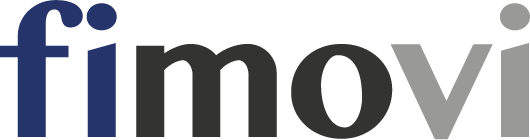
2 Antworten
Hallo,
Ich habe eine Frage zum Excel-Tutorial ‚Digitale_Geschäftsmodelle‘.
Im speziellen zur Churn der upgegradeten Kunden.
Laut Input Sheet Zelle ‚F30‘ sollte die Churn rate 5% betragen (1-95%). Ich gehe davon aus, dass das sowohl für die Basis- als auch für die upgegradten Kunden gilt.
Wenn man sich jetzt aber die Customer Churn der upgegradeten Kunden ansieht, dann scheint diese ziemlich hoch zu sein:
• Für das das Ende der ersten Vertragslaufzeit der ersten Kohorte kann man die Churn noch nachvollziehen: 5% von 9,5 upgegradeten Kunden = 0,5 Churn (siehe Zelle ‚P225‘ im Tab ‚Offering 1‘).
• Für das Ender der darauffolgenden Laufzeit verliere ich dann leider den Faden: Mittlerweile haben wir 16,2 upgegradete Kunden. Bei 5% sollten nun 0,8 kündingen. Im Modell aber ist die Churn hingegen 9,4 (siehe Zelle ‚S225‘ im Tab ‚Offering 1‘).
Es sieht fas so aus, als würde das Modell sämtliche vor 2 Vertragsperioden upgegradete Kunden in die Churn reinrechnen. Das zieht sich dann so durch, z.B. Churn zum Beginn der 5. Vertragsperiode von 7,4 (Zelle ‚V225‘) entspricht ungefähr den neu upgegradeten Kunden in Zelle ‚P141‘)
Für eine kurze Erklärung wäre ich sehr dankbar!
Mit freundlichen Grüßen,
Stephan
Hallo Stephan,
danke für die genaue Durchsicht unseres Tutorials. Wir haben deinen Hinweis natürlich direkt geprüft und in der Tat liegst du richtig.
Es müssen auf dem Blatt „Offering 1“ im 4. Bereich (No of users/contracts upgrade product) die Formeln angepasst werden.
In Zelle J183 muss bspw. stehen:
=IF(J$54<=ROUNDUP($C183/$E$54;0);0;IF(AND(J$54>ROUNDUP($C183/$E$54;0);MOD(J$6-$C183;$E$54)=0);I183*$F$54+J141;I183))*J$5
(nur im hinteren Teil wurde etwas verändert)
Diese Formel dann nach rechts durch die Zeile und nach unten für alle Kohorten kopieren, dann stimmt es. Wir haben die aktualisierte Datei natürlich direkt für alle hochgeladen.
In unserem Produkt Excel-Financial-Model (Digital Economy) wurde dies im Rahmen eines früheren Updates bereits korrigiert. Allerdings haben wir unser Tutorial vergessen ?
Nochmals vielen Dank für deine aufmerksame Durchsicht und das wertvolle Feedback.
Für Rückfragen stehen wir gerne zur Verfügung.
Mit besten Grüßen
Fimovi Support Team